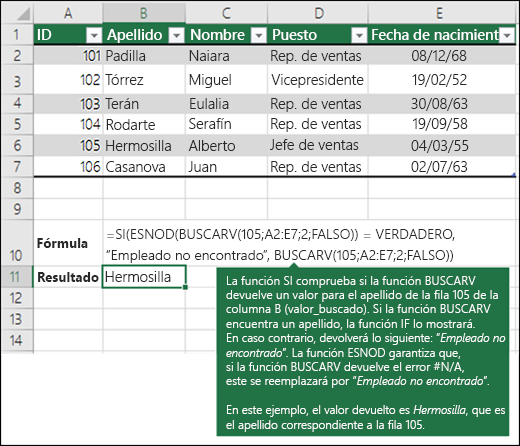FUNCION BUSCARV EXCEL
Posted by Rolando Wachtendorff | | Posted on 10:19
Función BUSCARV
Use BUSCARV, una de las funciones de buscar y de referencia, cuando necesite buscar elementos de una tabla o un rango por fila. Por ejemplo, buscar un precio de un repuesto de automoción por el número de pieza.
En su forma más simple, la función BUSCARV indica lo siguiente:
=BUSCARV(Valor que desea buscar, rango en el que quiere buscar el valor, el número de columna en el rango que contiene el valor devuelto, Coincidencia exacta o Coincidencia aproximada indicado como 0/FALSO o 1/VERDADERO).
Este vídeo forma parte de un curso de aprendizaje llamado BUSCARV: cuándo y cómo usarla.
Sugerencia: El secreto de BUSCARV es organizar los datos de forma que el valor que busque (número de pieza) esté a la izquierda del valor devuelto que desea encontrar (precio de la pieza).
Detalles técnicos
Primeros pasos
Hay cuatro partes de la información que necesita para crear la sintaxis de BUSCARV:
- El valor que desea buscar, también conocido como el valor de búsqueda.
- El rango donde se encuentra el valor de búsqueda. Recuerde que el valor de búsqueda debe estar siempre en la primera columna del rango para que BUSCARV funcione correctamente. Por ejemplo, si el valor de la búsqueda está en la celda C2, su rango debería empezar con C.
- El número de columna del rango que contiene el valor devuelto. Por ejemplo, si especifica B2: D11 como el rango, B se debe contar como la primera columna, C como la segunda y así sucesivamente.
- Opcionalmente, puede especificar VERDADERO si desea una coincidencia aproximada o FALSO si desea una coincidencia exacta del valor devuelto. Si no especifica nada, el valor predeterminado siempre será VERDADERO o la coincidencia aproximada.
Ahora coloque todas las respuestas anteriores de la siguiente forma:
= BUSCAR V(valor de búsqueda, rango que contiene el valor de búsqueda, el número de columna del rango que contiene el valor devuelto, opcionalmente especificar VERDADERO para una coincidencia aproximada o FALSO para una coincidencia exacta).
La siguiente imagen muestra cómo se debe configurar BUSCARV para que devuelva el precio de los rotores de freno, que es 85,73.
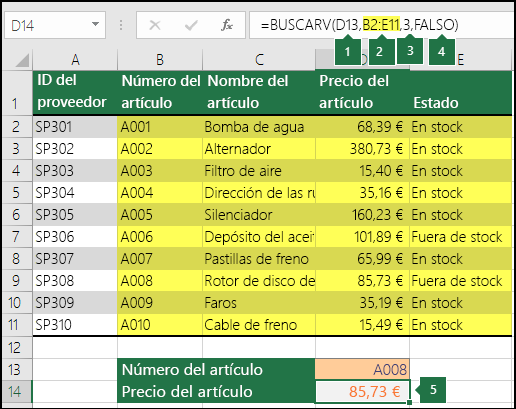
- D13 es valor_buscar, o el valor que desea buscar.
- B2 a E11 (resaltados en amarillo en la tabla) es matriz_tabla o el rango donde se encuentra el valor de búsqueda.
- 3 es num_indicador_columnas o el número de columna en matriz_tabla que contiene el valor devuelto. En este ejemplo, la tercera columna de la matriz de tabla es precio de la pieza, de modo que el resultado de la fórmula será un valor de la columna precio de la pieza.
- FALSO es intervalo_buscar, por lo que el valor devuelto será una coincidencia exacta.
- El resultado de la fórmula de BUSCARV es 85,73, el precio de los rotores de freno.
Ejemplos
Estos son algunos ejemplos más de BUSCARV:
Ejemplo 1
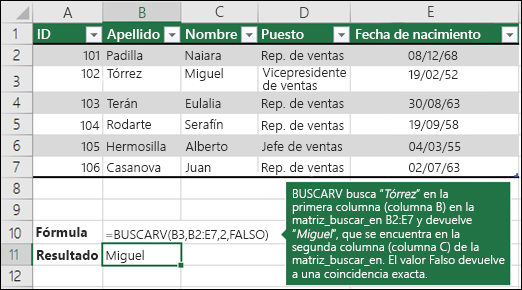
Ejemplo 2
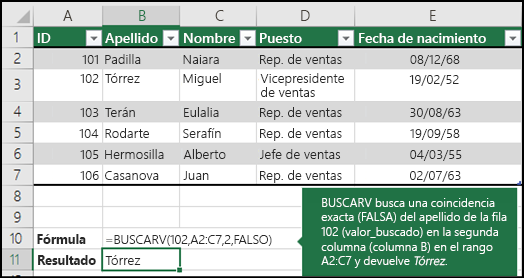
Ejemplo 3
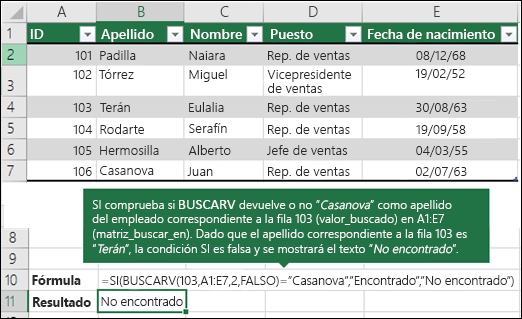
Ejemplo 4
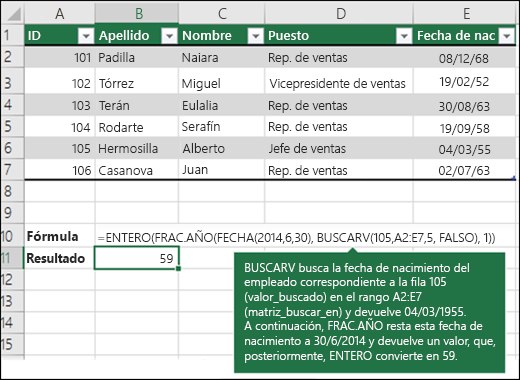
Ejemplo 5